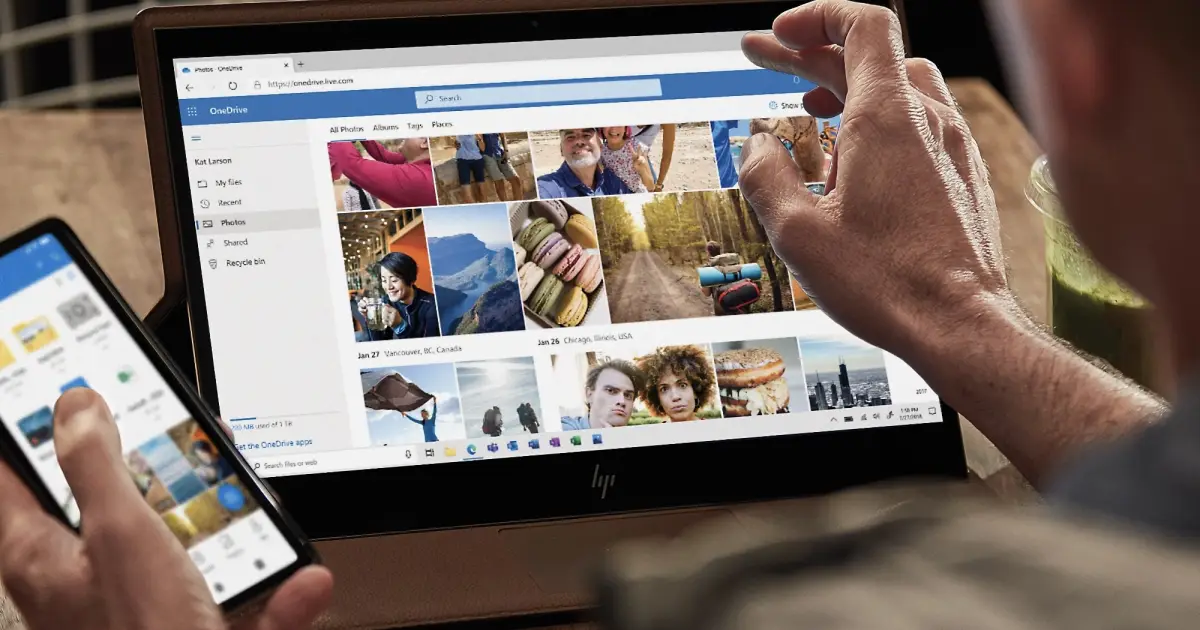Assemblare un PC Guida per Principianti alla Costruzione del Proprio Computer.
Costruire un computer potrebbe sembrare spaventoso, ma assemblare il tuo PC fai da te può essere estremamente divertente con un po' di aiuto. Ecco come fare.
Guida per principianti alla costruzione di un PC da zero di ENBLE
Costruire un PC da zero potrebbe sembrare un compito spaventoso. Con tutti i diversi componenti come schede madri, CPU, GPU e sistemi di raffreddamento, è facile sentirsi sopraffatti. Tuttavia, nonostante la complessità delle parti, costruire un computer desktop è sorprendentemente semplice. Infatti, se sai maneggiare un cacciavite e non hai paura di collegare alcuni cavi, anche i principianti possono costruire un PC potente in grado di gestire giochi e software esigenti.
Ma prima di immergerti nel processo di costruzione di un PC, vediamo alcune informazioni importanti e rispondiamo alle domande comuni che i lettori potrebbero avere.
Di cosa hai bisogno per costruire un PC
Prima di iniziare a costruire il tuo PC, è fondamentale avere tutti i componenti necessari. Ecco i componenti principali di cui avrai bisogno:
- Case: Qui saranno alloggiati tutti i componenti. Assicurati di scegliere un case che si adatti all’hardware selezionato.
- CPU: L’unità di elaborazione centrale (CPU) è il cervello del tuo computer.
- Refrigeratore per CPU: Un sistema di raffreddamento è necessario per evitare il surriscaldamento della CPU.
- Scheda madre: La scheda madre collega e consente la comunicazione tra tutte le diverse parti del tuo PC.
- RAM: La memoria ad accesso casuale (RAM) è essenziale per eseguire applicazioni e multitasking.
- Unità a stato solido (SSD) e/o disco rigido: Questi forniscono spazio di archiviazione per i tuoi file e sistema operativo.
- Alimentatore: L’unità di alimentazione (PSU) fornisce energia a tutti i componenti del tuo PC.
- Scheda grafica: Se prevedi di utilizzare il PC per giochi o compiti graficamente intensi, è necessaria una scheda grafica dedicata.
È importante assicurarsi che tutti i componenti che scegli siano compatibili tra loro e si adattino al case scelto. Per semplificare questo processo, puoi utilizzare siti web come PCPartPicker che controllano automaticamente i problemi di compatibilità.
Prima la sicurezza: Affrontare l’elettricità statica
Costruire un PC comporta alcuni rischi, specialmente per quanto riguarda l’elettricità statica. Tuttavia, puoi facilmente eliminare i rischi adottando alcune precauzioni:
- La Guida Definitiva per Installare Windows sul Tuo Chromebook
- Errore 4013 di iPhone Come Risolverlo e Riportare il Tuo Dispositiv...
- Saluta la tua SIM fisica Trasferisci la tua SIM da Android a iPhone...
- Usa un bracciale antistatico: Un bracciale antistatico ti terrà connesso a terra durante il processo di costruzione e impedirà le scariche statiche.
- Lavora su un pavimento nudo: Evita di lavorare su superfici con moquette, poiché le moquette generano molta staticità.
- Indossa scarpe con suola in gomma: Anche le scarpe con suola in gomma aiutano a prevenire l’accumulo di staticità.
- Maneggia i componenti con cura: Evita di toccare le parti sensibili dei tuoi componenti e tienili per i bordi.
Seguendo queste misure di sicurezza, puoi proteggere i tuoi componenti da eventuali danni causati dall’elettricità statica.
Apertura del case: Preparazione per la costruzione
Per iniziare, dovrai aprire il case. Posiziona il case su una superficie pulita e piatta e rimuovi il pannello laterale. Di solito è il pannello sinistro quando visto dal davanti. Approfitta di questa occasione per rimuovere eventuali oggetti o cavi sciolti all’interno del case.
Come installare l’alimentatore
L’alimentatore (PSU) di solito si trova nella parte posteriore del case, sia in basso che in alto. Ecco come installarlo:
- Posiziona l’alimentatore: La maggior parte dei case è progettata per installare l’alimentatore con la ventola rivolta verso il basso, aspirando aria fresca dall’esterno del case. Tuttavia, controlla il manuale del tuo case per istruzioni specifiche.
- Fissa l’alimentatore: Utilizza viti appropriate o viti a pollice per fissare l’alimentatore al tuo case.
- Collega i cavi di alimentazione: Se il tuo PSU è modulare, collega i cavi di alimentazione necessari per i tuoi componenti. Altrimenti, i cavi sono già installati.
Installando correttamente l’alimentatore, garantirai al tuo PC una fonte affidabile di energia.
Come installare il processore
Installare il processore (CPU) è un passaggio importante nel processo di costruzione. Ecco come farlo:
“`html
- Prepara la scheda madre: Rimuovi la scheda madre dalla sua busta antistatica e posizionala su una superficie non metallica.
- Rimuovi il copri socket del processore: Localizza il socket del processore sulla scheda madre e rimuovi eventuali coperture di plastica che lo proteggono.
- Allinea e installa il processore: Prendi il processore dai lati e allinealo correttamente con il socket del processore. Il processore avrà delle tacche o un triangolo dorato per aiutarti a posizionarlo nella giusta orientazione. Posizionalo delicatamente nel socket e premi verso il basso il braccio di ritenzione finché non si blocca in posizione.
Assicurati di maneggiare il processore con cura, evitando qualsiasi contatto non necessario con i delicati pin sulla parte inferiore.
Come Installare la RAM
Installare la RAM è un processo semplice. Ecco una guida passo-passo:
- Identifica gli slot per la RAM: Determina quali slot sulla tua scheda madre sono destinati all’installazione della RAM. Consulta il manuale della scheda madre per istruzioni specifiche.
- Prepara le schede RAM: Premi verso il basso le alette di plastica alle estremità degli slot per la RAM per aprirli. Assicurati che lo spazio nei connettori metallici della scheda RAM sia allineato con l tacca nello slot.
- Installare la RAM: Inserisci le schede RAM negli slot inserendole dritte e applicando una pressione decisa finché non scattano in posizione.
Ricordati di fare riferimento al manuale della scheda madre per la configurazione consigliata dell’installazione della RAM. Installare correttamente la RAM garantirà prestazioni e stabilità ottimali.
Come Installare la Scheda Madre
L’installazione della scheda madre è una fase cruciale nel processo di assemblaggio. Ecco come farlo:
- Installa il pannello I/O: Se la tua scheda madre non ha un pannello I/O integrato, fissalo sul retro del case, allineandolo con le uscite della scheda madre.
- Installa i distanziali: Avvita i distanziali della scheda madre nei fori appropriati del case. Questi distanziali impediscono alla scheda madre di fare corto circuito.
- Posiziona e fissa la scheda madre: Posiziona attentamente la scheda madre all’interno del case, assicurandoti che tutti i fori delle viti siano allineati con i distanziali. Avvita la scheda madre in posizione, iniziando con un paio di giri per ogni vite e procedendo poi in modo a stella fino a quando ogni vite è saldamente fissata.
- Esegui le connessioni necessarie: Collega il cavo di alimentazione principale dall’alimentatore alla scheda madre. Collega i cavi del case, i pulsanti, i connettori USB e audio frontali secondo il manuale della scheda madre.
Installando correttamente la scheda madre, fornirai una base stabile per tutti gli altri componenti.
Come Installare il Dissipatore per CPU
L’installazione del dissipatore per CPU può variare a seconda del tipo di dissipatore che stai utilizzando. Segui le istruzioni del produttore per il tuo dissipatore specifico. Ecco alcuni passaggi generali:
- Applica la pasta termica: Assicurati che la pasta termica sia applicata alla CPU. Questa pasta aiuta nel trasferimento del calore e garantisce un adeguato raffreddamento.
- Monta il dissipatore: Se necessario, attacca la piastra posteriore personalizzata alla scheda madre. Posiziona il dissipatore per CPU sopra il processore e allinealo correttamente. Attacca e fissa le viti/ staffe di ritenzione secondo le istruzioni del produttore.
- Collega il ventilatore: Se il tuo dissipatore ha un ventilatore separato, collegalo alla porta del dissipatore per CPU sulla scheda madre. Assicurati di collegarlo correttamente.
Un raffreddamento adeguato della CPU è essenziale per mantenere prestazioni ottimali e prevenire il surriscaldamento.
Come Installare la Scheda Grafica
Installare una scheda grafica è essenziale se prevedi di utilizzare il PC per giochi o altre attività grafiche intensive. Ecco come farlo:
- Prepara il case: Rimuovi le staffe metalliche dal case corrispondenti allo slot PCIe in cui installerai la scheda grafica.
- Inserisci la scheda grafica: Inserisci con attenzione la scheda grafica nello slot PCIe, allineando le porte con il retro del case. Applica una leggera pressione finché non scatta in posizione.
- Fissa la scheda grafica: Usa le viti che hai rimosso dalle staffe metalliche per fissare il retro della scheda grafica in posizione.
- Collega i cavi di alimentazione: Se la tua scheda grafica richiede alimentazione aggiuntiva, collega i cavi di alimentazione appropriati dall’alimentatore ai connettori di alimentazione della scheda grafica.
“““html
Installare una scheda grafica dedicata garantisce visivi fluidi e migliori prestazioni per giochi e applicazioni ad alta intensità grafica.
Come Installare Hard Drives e SSD
Aggiungere unità di archiviazione al proprio PC è semplice. Ecco come farlo:
- Hard drives: Determina i punti di montaggio per i tuoi hard drives nel case. Inserisci l’hard drive nel posto appropriato e fissalo con viti. Collega il cavo dati SATA e il cavo di alimentazione all’unità.
- SSD: Installa gli SSD seguendo lo stesso processo degli hard drive ma nei slot designati da 2.5 pollici. Monta saldamente l’SSD e collega il cavo dati SATA e il cavo di alimentazione.
Per gli SSD M.2 NVMe, consulta il manuale della tua scheda madre per il processo di installazione specifico. Gli SSD PCIe richiederanno l’installazione in uno slot PCIe appropriato sulla tua scheda madre.
Accendi il PC
Una volta completata l’installazione dell’hardware, è tempo di accendere il PC. Ecco cosa devi fare:
- Accendi l’alimentatore: Sposta l’interruttore sull’alimentatore nella posizione “on”.
- Premi il pulsante di accensione: Premi il pulsante di accensione sul pannello frontale del case per avviare il tuo PC.
Se tutto è collegato correttamente, dovresti vedere lo schermo post o il logo del produttore sul tuo monitor. Se compaiono messaggi di errore, consulta il manuale della scheda madre per suggerimenti di risoluzione dei problemi. Se il PC non si accende, controlla tutte le connessioni e assicurati che l’alimentatore sia correttamente collegato alla presa di corrente.
Non Dimenticare i Periferici
Infine, ricorda di completare la tua configurazione con periferiche come tastiera, mouse e monitor. Questi sono essenziali per utilizzare appieno il tuo PC appena assemblato. Puoi trovare raccomandazioni per le migliori tastiere, mouse e monitor online per le tue esigenze specifiche.
Assemblare un PC può essere un’esperienza impegnativa ma gratificante. Con attenzione agli step di installazione e un po’ di pazienza, avrai un computer personalizzato totalmente funzionante. Goditi il tuo nuovo PC ed esplora le emozionanti possibilità che offre!
🔗Riferimenti:
- Scheda grafica: Come scegliere e velocizzare
- Processore: Come risolvere l’alto utilizzo della CPU
- Scheda madre: Problemi comuni e come risolverli
- Migliori PC da gioco sotto i 1.000 dollari
Q&A: Domande Frequenti
-
È difficile assemblare un PC da zero? Assemblare un PC potrebbe sembrare intimidatorio all’inizio, ma con la giusta guida e un po’ di pazienza, può essere un compito gestibile anche per i principianti. È importante cercare e capire ogni passaggio del processo prima di iniziare.
-
Quanto tempo ci vuole per assemblare un PC? Assemblare un PC di solito richiede qualche ora per essere completato, escludendo il tempo dedicato alla ricerca e all’acquisto dei componenti. È essenziale allocare abbastanza tempo e avere uno spazio di lavoro pulito prima di iniziare la costruzione.
-
È necessario un bracciale antistatico? Sebbene un bracciale antistatico non sia obbligatorio, è consigliabile per ridurre al minimo il rischio di scariche statiche. Se non hai un bracciale, assicurati di seguire correttamente le tecniche di messa a terra e lavorare su un pavimento nudo o indossare scarpe con suola di gomma.
-
Dove posso trovare componenti PC compatibili? Per garantire la compatibilità tra i componenti del PC, sono altamente consigliati siti come PCPartPicker. Queste piattaforme controllano automaticamente i problemi di compatibilità e ti aiutano a scegliere parti compatibili per la tua costruzione.
-
Cosa devo fare se il mio PC non si accende? Se il tuo PC non si accende, controlla tutte le connessioni, inclusi cavi di alimentazione e connessioni frontali. Assicurati che l’interruttore dell’alimentatore sia acceso e che la presa di corrente funzioni. Se il problema persiste, consulta il manuale della scheda madre o chiedi assistenza professionale.
-
Dove posso trovare ulteriori informazioni sulla risoluzione dei problemi e sulla manutenzione del PC? Per ulteriori indicazioni sulla risoluzione dei problemi e sulla manutenzione del PC, puoi consultare guide e tutorial completi forniti da siti web tecnologici affidabili o consultare forum online e comunità.
“““html
Costruire un PC è un’impresa emozionante e gratificante. Condividi le tue esperienze di creazione di PC personalizzati e eventuali suggerimenti o domande aggiuntive nei commenti qui sotto! 🖥️💡
Non dimenticare di condividere questo articolo con altri appassionati di tecnologia sui tuoi social media preferiti! 📢🚀
“`